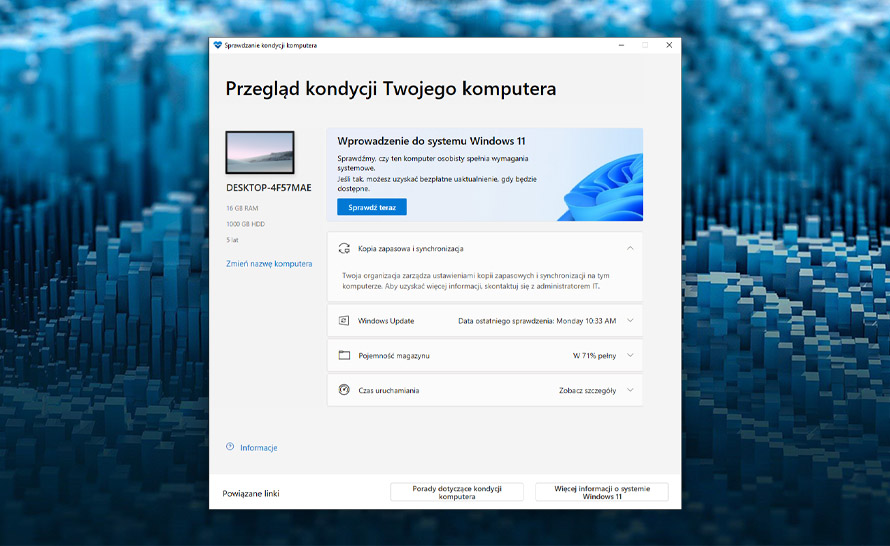Rozważasz aktualizację do Windows 11, ale nie masz pewności, czy Twój komputer spełnia minimalne wymagania? Z pomocą przychodzi narzędzie o nazwie Sprawdzanie kondycji komputera (znane też jako PC Health Check). Microsoft wypuścił je ponownie, ułatwiając sprawdzenie, czy PC jest zgodny z nowym systemem. Skorzystanie z tej aplikacji jest banalnie proste, a poniżej znajdziesz wyjaśnienie, jak to zrobić.
Windows 11 został zapowiedziany w czerwcu tego roku jako zupełnie nowy system operacyjny z nowymi funkcjonalnościami, które mogą być atrakcyjne dla niektórych użytkowników. Dopiero później Microsoft ogłosił dość restrykcyjne wymagania sprzętowe i szybko okazało się, iż wielu użytkowników nie może sobie pozwolić na ten upgrade z istniejącym sprzętem. Teraz wygląda na to, że gigant nieco poluzował ograniczenia. Wcześniej mowa była o wsparciu tylko dla procesorów Intel 8 generacji, AMD Ryzen 2000 series i wyższych. Teraz, na podstawie danych telemetrycznych od Windows Insiderów, Microsoft zaktualizował listę. Dodane zostało wsparcie dla wybranych układów 7 generacji:
- Core X-series
- Xeon W-series
- Core i7-7820HQ (na urządzeniach, takich jak Surface Studio 2)
Oprócz tych wyjątków Windows 11 nie wspiera procesorów Intel Core siódmej generacji, które nota bene są bardzo szeroko rozpowszechnione. To samo tyczy się 6 generacji. Jak na ironię, tylko niewielka część portfolio urządzeń Microsoft Surface będzie obsługiwać nowy system. Przejdźmy teraz do narzędzia, które pozwoli nam to sprawdzić samodzielnie.
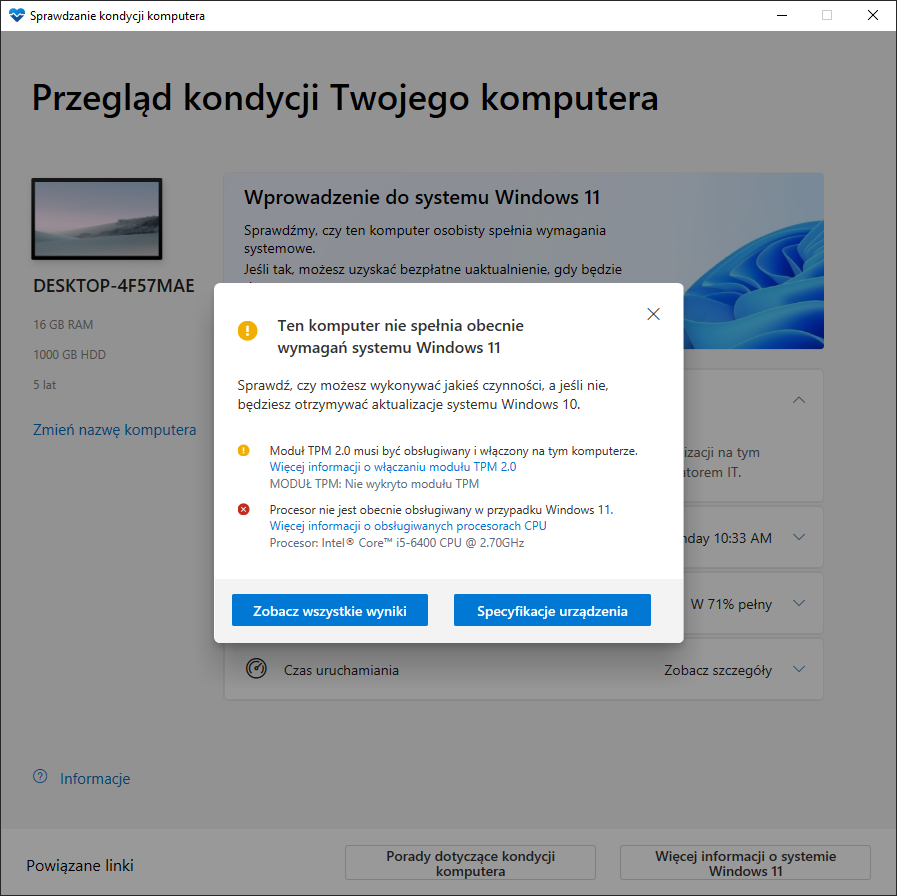
Jak sprawdzić, czy komputer spełnia wymagania Windows 11? Wejdź na stronę Windows Insider Preview PC Health Check Application i upewnij się, że jesteś zalogowany na koncie Microsoft powiązanym z programem Insider. Następnie przewiń stronę i wybierz odpowiednią wersję aplikacji (64-bit, ARM lub 32-bit albo S Mode) i kliknij przycisk, aby pobrać instalator. Następnie otwórz go i przeklikaj się przez instalację, po czym otwórz aplikację Sprawdzanie kondycji komputera. Na głównym ekranie kliknij przycisk Sprawdź teraz, aby zobaczyć, czy wszystkie podzespoły są zgodne z Windows 11.
Jak widać na powyższym przykładzie, dwa wymagania nie zostały spełnione. Moduł TPM nie został wykryty, a procesor nie jest obecnie obsługiwany. W tym miejscu możesz jeszcze kliknąć przycisk Zobacz wszystkie wyniki, aby rozwinąć listę i przejrzeć elementy, które są zgodne z Jedenastką.